edraw project注册机是一款由网友针对亿图项目管理软件edraw project而精心设计制作的破解补丁文件,也就是注册授权工具,通过使用它可以对软件进行激活。我们大家都知道很多软件涉及版权问题,很多功能受到限制,需要收费使用,在使用方面给用户带来了极大的困扰,想要永久的使用,功能不受限制,就必须需要进行激活,那么注册机、破解补丁在这时就能派上用场,此软件也不例外,也需要激活破解。小编给大家带来了project注册机下载,获取并生成有效的edraw project激活码或注册码序列号可以完美破解软件,破解后用户就可以无功能限制免费使用软件。本文有详细的注册机破解教程,不会用的朋友可以参考教程步骤进行操作,可以满足你注册授权软件的需求,如果你还在到处寻找这款软件注册机,这里提供资源下载,刚好是你现在所需要的。
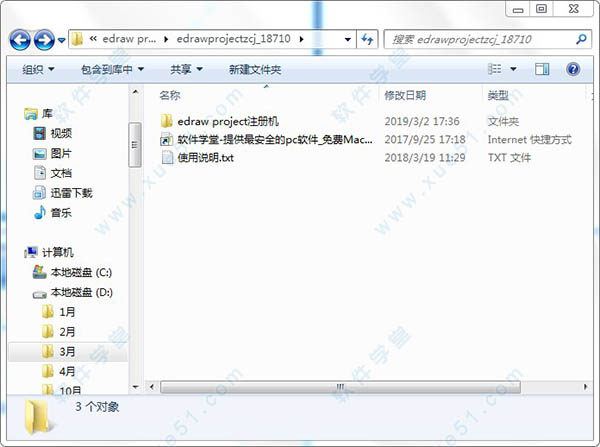
破解教程
1、在对软件Edraw Project 破解之前,请先安装好
Edraw Project软件,双击运行.exe程序进行软件安装

2、进入安装向导界面,阅读并同意软件相关许可协议

3、选择软件安装路径,点击浏览可更改,也可按照默认设置路径即可

4、选择开始目录,默认设置即可

5、创建桌面图标

6、确认安装信息无误后,点击“安装”开始准备安装软件

7、软件进入安装状态,安装过程需要一点点时间,请大家耐心等待一下,直到软件Edraw Project安装完成,点击“完成”退出安装程序

8、在桌面或者开始菜单找到edraw project软件并选中它,点击鼠标右键,选择“打开文件位置”进入软件安装路径,然后打开下载好的edraw project注册机文件夹,将“EdrawProject.exe”这个注册破解补丁复制到软件安装路径下,并覆盖替换原文件即可激活软件

9、运行打开软件,进入软件主界面,点击左上角的返回按钮,将界面切换至绘图窗口,就能解锁所有付费版的功能

10、至此,Edraw Project破解版成功破解,用户可以无限制、免费使用本软件了

软件简介
Edraw Project是一款亿图项目管理软件,集项目规划、资源分配、预算管理、控制成本、生成报表、跟踪进度等多项功能为一体,帮助用户可以更好的规划项目,预算成本以及管理项目资源等。Edraw Project可创建甘特图,支持数据一键导入/导出,内置多种模板,可以制作更加美观专业的项目图,为用户带来高效的项目规划、资源和预算管理服务。它提供了项目层次结构和任务报告关系的总体情况,以便管理人员可以深入了解预算计划和资源分配。除此之外,亿图项目管理的报告选项允许用户根据特定视角生成各种报告,以分析项目或与他人共享报告,从而真正让您的项目管理更加直观,轻便,快捷。
小编给大家带来了Edraw Project注册机下载,可以完美激活、注册授权软件,解锁软件中被限制的很多功能,用户就可以免费、无功能限制使用了。本文附有图文结合的详细软件破解教程,可供大家参考借鉴,大家可以参照具体步骤进行软件破解操作,希望可以帮助到大家,欢迎有需求的用户前来本站下载体验!
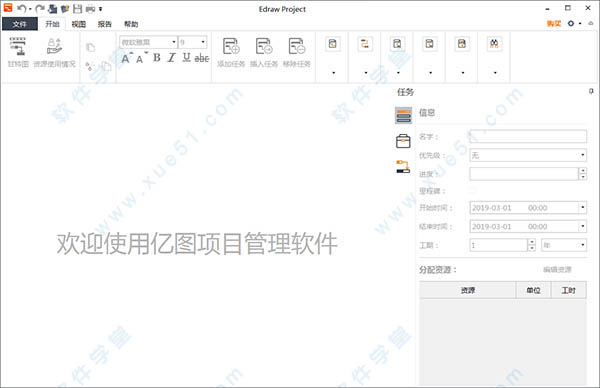
软件特色
1、轻松上手通用Office界面设计,交互简洁,帮助完善。
2、数据交互数据与图形双向交互,支持数据导入与导出。
3、资源管理支持自定义资源,支持统计和分析。
4、一键报表多种报表,一键生成,一键打印报表。
软件功能
1、支持多个系统:同时支持支持Windows,Mac 和 Linux,并且版本同步更新
2、智能化操作:络制无须从空白做起。仅需从库中拖拽现符号到画布上,填写数据即可,另外自动排版和对齐会使的项目图画看起来更漂亮
3、模板多:内置甘特图、时间线、日历、质量屋、功能部署、关系矩阵、关系图、PERT图、状态表、决策树、工作分解结构等现成的矢量图片和模版,可以更快的创建漂亮专业的项目图,从而节省创建时间
4、导出格式多:不仅可以导出为Word, 图片, Visio, PDF矢量等文件格式,还可以导出为HTML网页,SVG矢量图等,有助于分享
5、自动更新:您将收到通知,当有新版本或新的模板时,您可以直接安装
软件使用教程
以下提供了详细的Edraw Project使用教程可供大家参考:
Edraw Project制定项目计划的步骤一、【新建空白项目】下载安装好Edraw Project之后,打开软件,点击“新建”创建一个新的空白项目文档。
 二、【添加项目】
二、【添加项目】进入项目管理界面之后,用鼠标点击“开始”菜单栏下的“添加任务”来新增项目,或者用快捷键Enter也可以快速进行添加。
 三、【设置任务信息】
三、【设置任务信息】点击右侧的“任务”面板,在该对话框中设置任务的基本信息,包括任务的名称、开始时间、结束时间、优先级、项目工期等等。如果你觉得比较麻烦,甚至可以直接在项目中进行修改,用鼠标点击需要修改的信息即可编辑。
 四、【设置资源】
四、【设置资源】每个项目的完成都需要耗费一定的资源,资源的使用都有相应的成本,Edraw Project中将资源分为5类,即:工时、材料、成本、设备、公司。在开始菜单栏中,点击“编辑资源”,可以对资源成本等信息进行设置。

除此之外,点击菜单栏上方的“报告”,还可以查看资源成本的使用情况以及任务工时、延迟任务、任务分配等信息。
 五、【创建里程碑任务】
五、【创建里程碑任务】某些项目计划是分阶段性的,每当这些阶段性的任务结束,都是一个大型的里程碑节点。点击右侧的任务面板,将“里程碑”勾选上,即可添加一个里程碑。
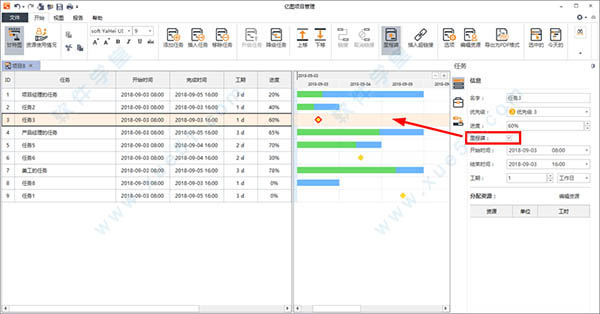
如果你想添加里程碑的子任务,只需要选中项目,然后点击上方的“降级任务”,即可将选中的项目变成子任务。如果你想添加前置任务或后续任务,选中项目后,在右侧的“链接”选项,将前置或后置任务的ID输入,即可将其进行连接。
 六、【项目计划的导出】
六、【项目计划的导出】制作好的项目计划,可以通过软件随时进行修改,也可以将其导出为PDF,方便他人参考阅读。点击“导出为PDF格式”,选择要保存的文件位置点击确定即可。
 如何使用Edraw Project进行项目管理
如何使用Edraw Project进行项目管理甘特图是项目管理领域里,最为常用的一种图示。因此,我们可以使用Edraw Project绘制甘特图。在绘制甘特图的过程,你将学会如何新建甘特图,如何添加任务信息,如何生成各类报表等。
1、新建甘特图新建甘特图的操作较为简单,双击运行软件,单击新建,即可打开画布。
 2、添加任务信息
2、添加任务信息添加任务的方法有三种,分别是顶部菜单栏按钮、右键菜单按钮和快捷键按钮。每一行内容都可以进行编辑。
 温馨提示:
温馨提示:Edraw Project软件顶部“开始”菜单中拥有丰富的编辑选项,比如插入链接、添加里程碑、降级任务等等,通过这些功能按键,只需简单几步操作就能轻松实现你想要的效果。
 3、编辑资源
3、编辑资源资源编辑功能是一种高级的甘特图功能,项目管理者可以在该面板设置资源的类型,成本价格以及名称等等。一个任务中会包含多个不同的资源,这些资源的组合会生成各类的报告。
 4、查看报告
4、查看报告Edraw Project可以根据甘特图内容,输出各类报告图表,方便我们进一步了解任务的资源成本、资源工时以及进度是否在可控的范围。
 5、导出内容
5、导出内容绘制完成甘特图的最后一步,就是将内容进行导出。你可以选择将甘特图导出为PDF格式,可以选择将甘特图导出为Excel格式。

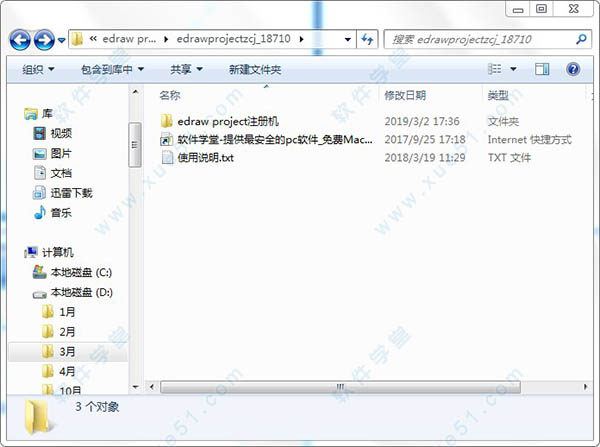










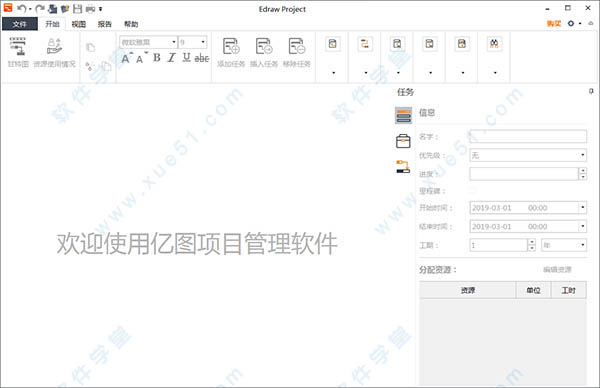





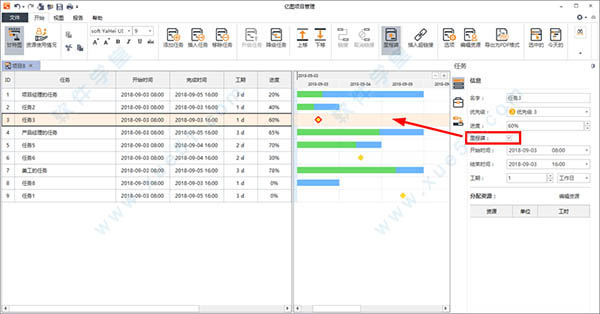








0条评论